
本文共 1320 字,大约阅读时间需要 4 分钟。
一说起Word文档、Excel表格、PPT幻灯片,想必大家都是非常熟悉的。可是,在生活中总有一些人喜欢偷懒,老是盗取别人胜利的果实,这个非常可气的。那么面对自己辛苦制作的资料,我们该如何对他进行保护呢?今天就教大家,如何给文件进行加密、和锁定,防止别人盗取与修改。

一、如何给Word文档进行加密?
1、在文档里面弄完所有的资料以后,点击上方的【菜单栏】,选择【首页】,然后点击【文件】当中的下拉按钮,再点击【文件】,这个时候就可以找到【文件加密】了。
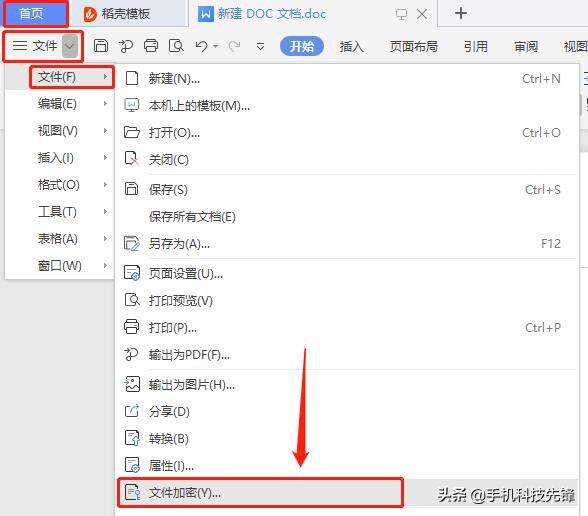
2、之后就进入到了【选项】界面了,在这里我们可以设置文档的各种权限,如【打开权限】、【编辑权限】。只需在【打开权限】当中输入密码就可以了。如果你担心自己以后会忘记的话,还可以设置【密码提示】哟。设置完成之后,点击【确定】按钮。
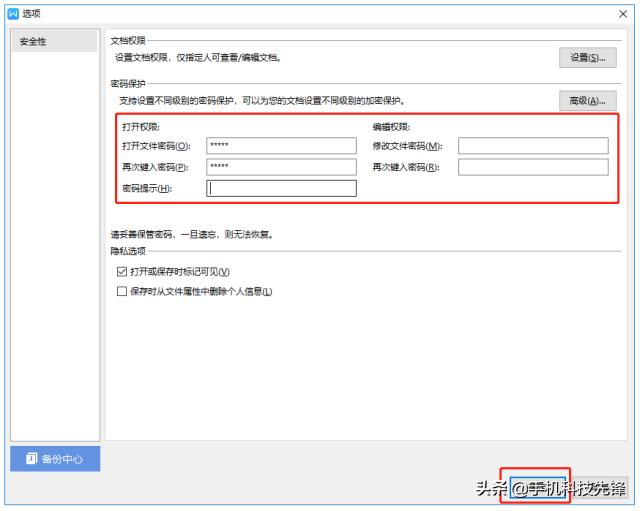
3、如下图所示,密码设置完成之后。如果要重新打开的话,就会出现【文档已加密】这样的弹框。
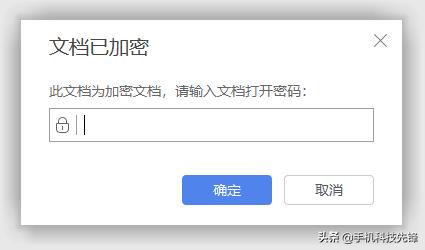
二、如何锁定表格内容,预防别人修改信息?
不管是Word文档、Excel表格、还是PPT幻灯片,进行加密的操作步骤都基本是一致的。在这里就不多说了。要说的是“如何做才能确保Excel表格内容不被别人重新编辑?”
1、首先,全部选中需要保护的表格内容,然后在上方的【菜单栏】当中找到【审阅】,之后点击【保护工作表】,这个时候就会出现【保护工作表】的弹框。你可以根据自己的需求勾选里面相关的选项,最后点击【确定】就OK啦。
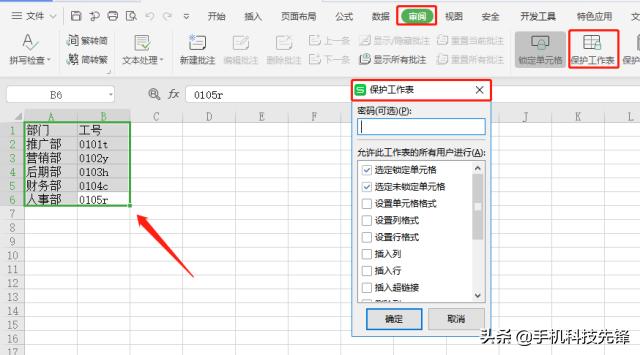
2、如下图所示,完成之后。点击表格里面内容,系统就会弹出一个弹框,提示“如果要对受保护的表格进行更改,那么就需要在【审阅】当中【撤销工作表保护】,这样才可以对表格进行编辑”。

三、怎么做才能将PPT设置成只允许播放,不可以编辑呢?
我们都知道,制作PPT的过程都是比较繁琐的,那么制作好了一个PPT之后,我们要如何设置,才能让别人对它无法进行编辑呢?带着你的好奇心一起来看看吧!
1、进行PPT之后,按下键盘上的【F12键】,将文件【另存为】。选择好PPT的存储位置之后,在【文件类型】的后面,找到【加密】按钮。然后点击进去。

2、之后就进入到了【密码加密】界面。如果想防止别人打开观看你的PPT,那就选择左侧的【打开权限】,输入相关密码;如果想防止别人对PPT进行编辑,那就选择【编辑权限】,完成之后,点击【应用】。
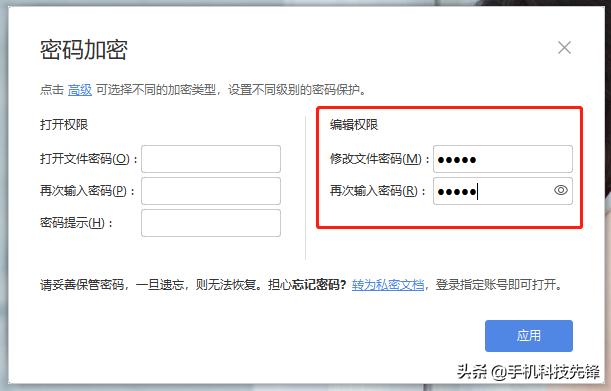
3、点击【应用】按钮之后,会再一次回到【另存为】界面,然后再将【文件类型】设置为【放映文件】。
放映文件:在使用的时候,只要双击PPT,PPT就会自动进入放映状态,而不是编辑状态。
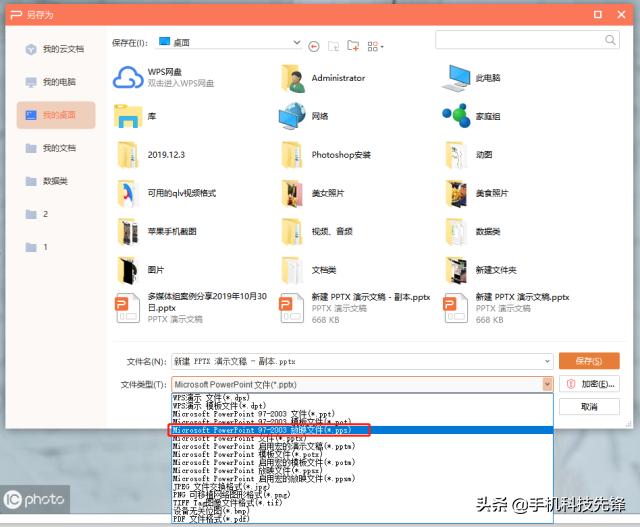
4、可能有些人会问,方法如此简单,能行得通吗?要是有人“耍小聪明”先打开一个正常的PPT,然后再用PPT打开PPSX文件,那该怎么办呢?
那就一起来验证一下吧。如下图所示,我们先新建一个正常的PPT,然后再打开已经设置过权限的PPT。这时候就会出现【文档已加密】的弹框,点击蓝色字体【只读模式打开】。
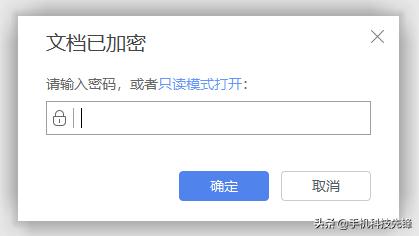
5、之后就可以进入幻灯片了,我们单击鼠标右键进行验收,就可以发现,连最基本的【更改图片】这项操作都是不能进行的。
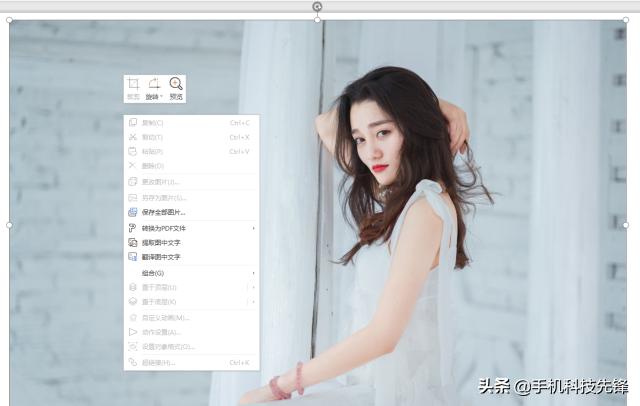
以上的这些方法你都学会了吗?如果你也不想让别人盗取自己的劳动成果,那就赶紧去试试这些方法吧。如果还有不明白的地方,欢迎在下留言哟!
转载地址:https://blog.csdn.net/weixin_33073525/article/details/112625746 如侵犯您的版权,请留言回复原文章的地址,我们会给您删除此文章,给您带来不便请您谅解!
发表评论
最新留言
关于作者
